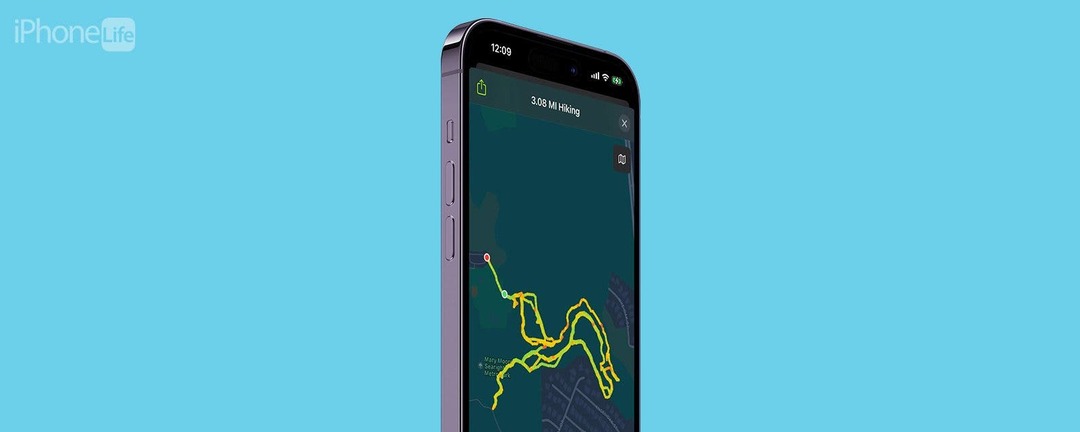
* Dieser Beitrag ist Teil von iPhone-LebenNewsletter „Tipp des Tages“. Anmeldung. *
Wenn Sie gerne wandern oder gerne Parks erkunden, wussten Sie, dass Sie mit der Fitness-App eine Karte Ihrer letzten Wanderung oder Ihres letzten Spaziergangs anzeigen können? Dies ist besonders praktisch, wenn Sie einen Weg, den Sie zuvor gegangen sind, nachahmen oder Ihre Reise mit Freunden teilen möchten. Darüber hinaus ist es eine großartige Möglichkeit, sich bei Ihrer nächsten Erkundungstour nicht zu verirren! So funktioniert das.
Warum Sie diesen Tipp lieben werden:
- Greifen Sie auf eine detaillierte Karte zu, die Sie vergrößern und verkleinern können und die Ihre letzte Wanderung oder Ihren letzten Spaziergang zeigt.
- Sehen Sie, wie weit und in welche Richtungen Sie während Ihres Abenteuers gereist sind.
- Sie können sogar eine Satellitenkarte anzeigen und Ihre Wanderung mit Freunden teilen.
Sehen Sie sich über die Fitness-App eine Karte Ihrer letzten Wanderung oder Ihres letzten Spaziergangs an
System Anforderungen
Um diesen Tipp nutzen zu können, benötigen Sie eine Apple Watch mit watchOS 9 oder höher und ein iPhone mit iOS 16 oder höher.
Manchmal, wenn wir unseren Lieblingsstaatspark besuchen oder einen Spaziergang durch die Stadt machen, verfolgen wir nicht immer unseren genauen Weg. Aber mit einer Apple Watch und der Fitness-App können Sie jetzt eine genaue Karte Ihrer Route sehen. Wenn Sie Tipps zur Verwendung Ihrer Apple-Geräte benötigen, melden Sie sich unbedingt für unseren kostenlosen Newsletter an Tipp des Tages!

Entdecken Sie die verborgenen Funktionen Ihres iPhones
Holen Sie sich jeden Tag einen täglichen Tipp (mit Screenshots und klaren Anweisungen), damit Sie Ihr iPhone in nur einer Minute am Tag beherrschen.
Profi-Tipp:
Wenn Sie eine Apple Watch der ersten Generation besitzen, müssen Sie Ihr iPhone während Ihrer Wanderung dabei haben, damit Ihr GPS-Standort beim Gehen protokolliert wird.
- Bevor Sie Ihre Wanderung oder Ihren Spaziergang beginnen, öffnen Sie die Trainings-App auf Ihrer Apple Watch.
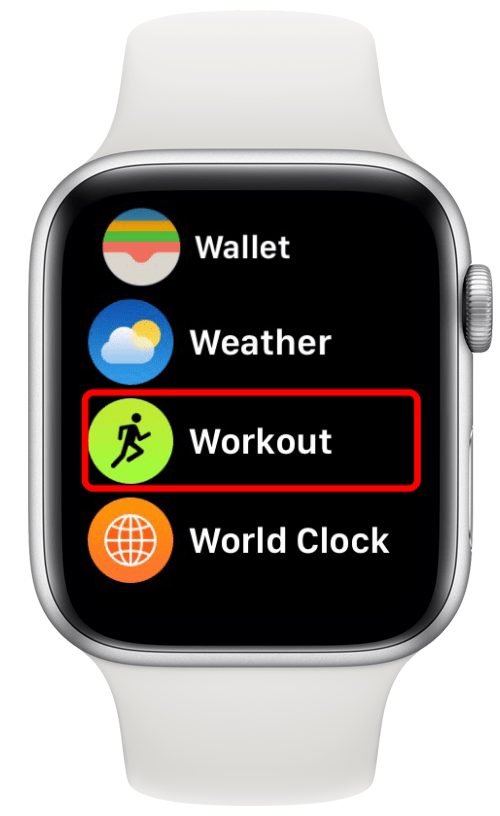
- Wählen Wandern, Outdoor-Lauf, oder Spaziergang im Freien abhängig von Ihrem Training, und beginnen Sie Ihre Wanderung.
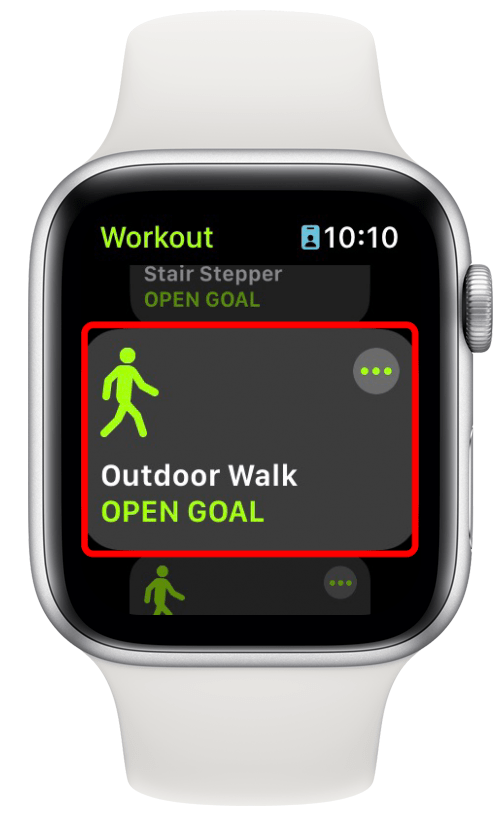
- Wenn Sie mit Ihrer Wanderung fertig sind, wischen Sie von links nach rechts, um auf das Menü zuzugreifen.
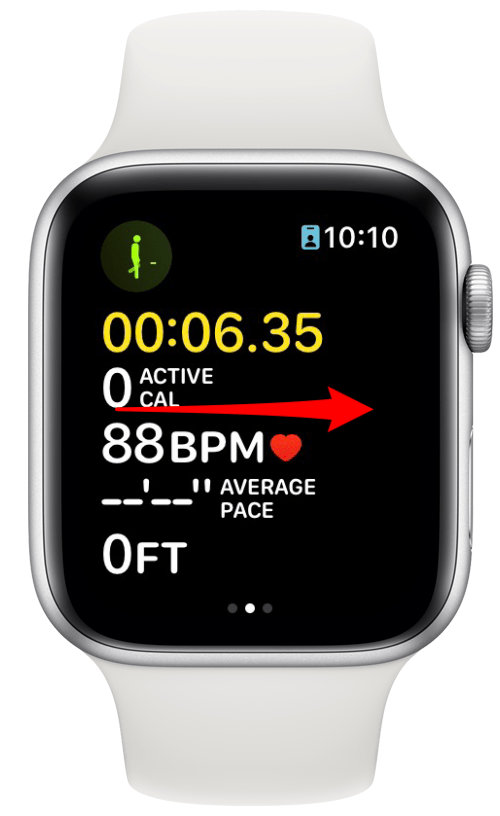
- Klopfen Ende.
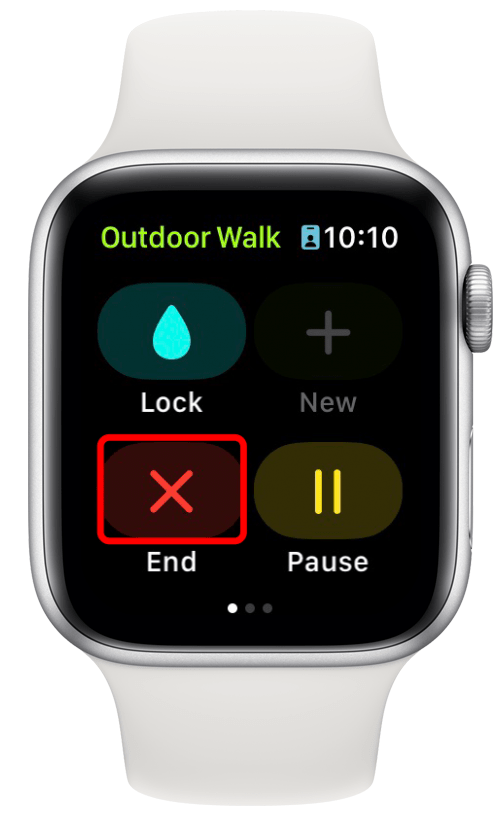
- Um nun die Karte Ihrer Wanderung anzuzeigen, öffnen Sie die Fitness-App auf Ihrem iPhone.
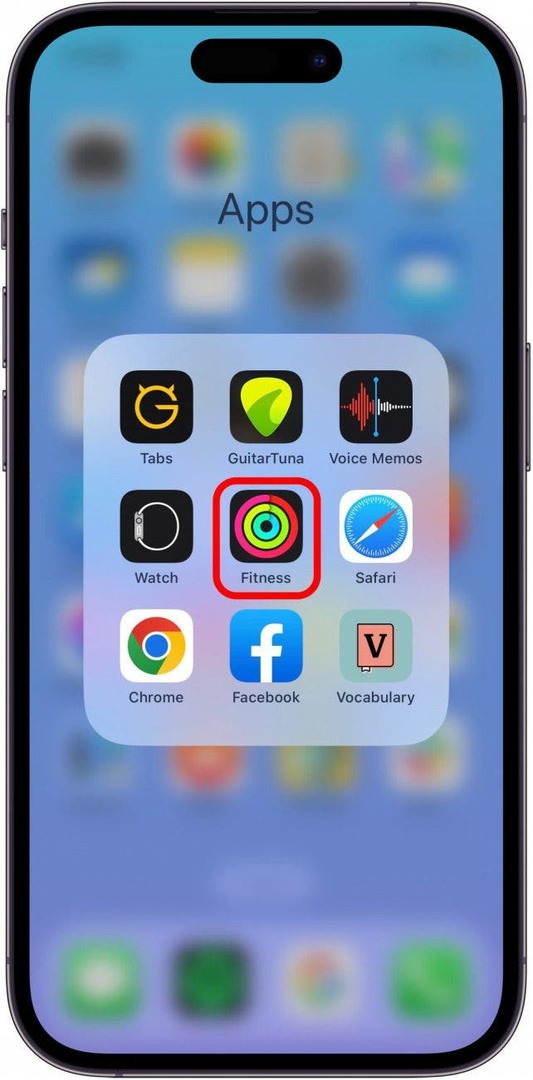
- Tippen Sie auf die Wanderung.
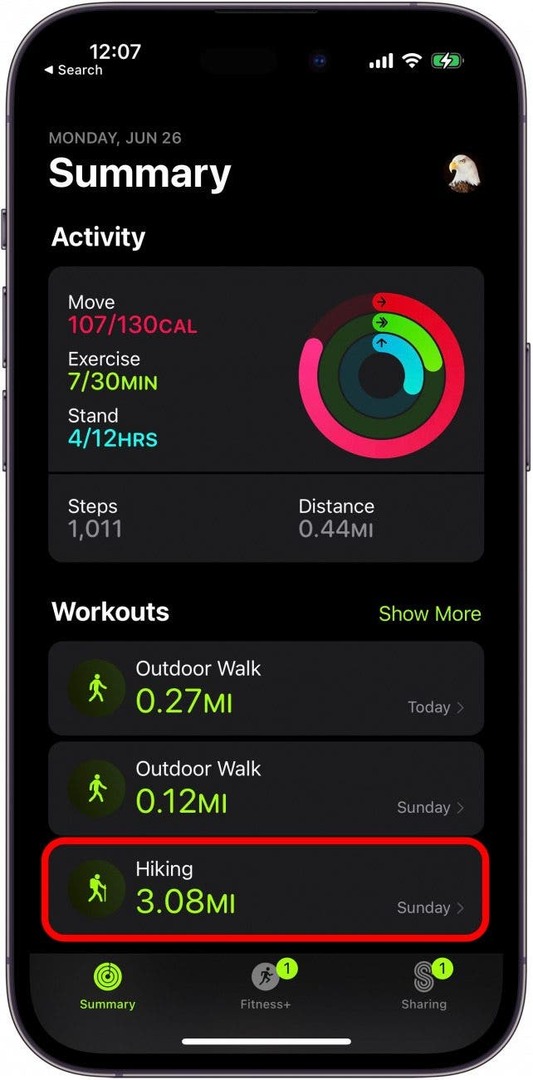
- Scrollen Sie nach unten und tippen Sie auf Zeig mehr über der Karte, um eine größere Ansicht zu erhalten.
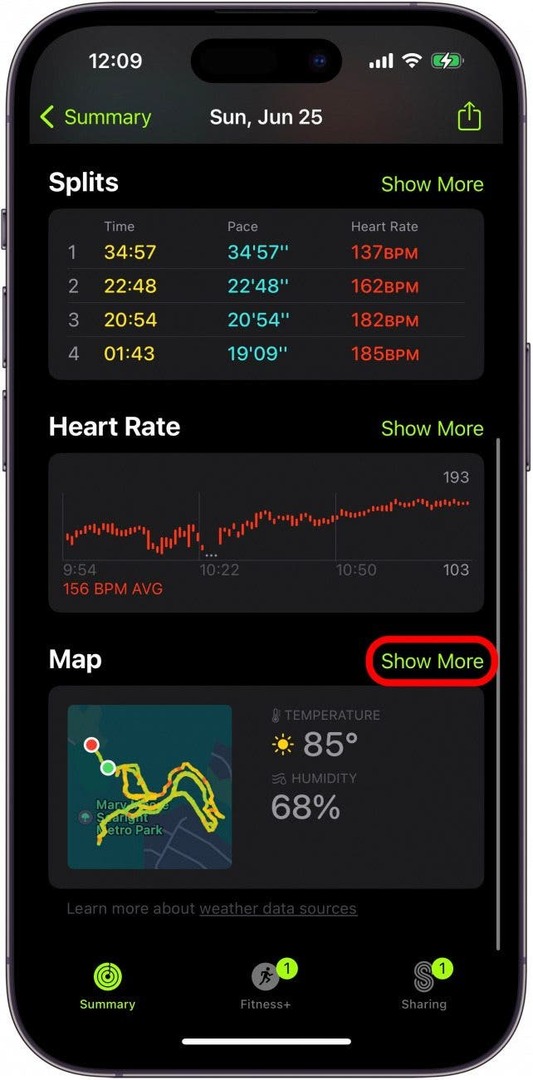
- Sie können die Karte vergrößern und verkleinern, um Ihre Route genauer zu betrachten.
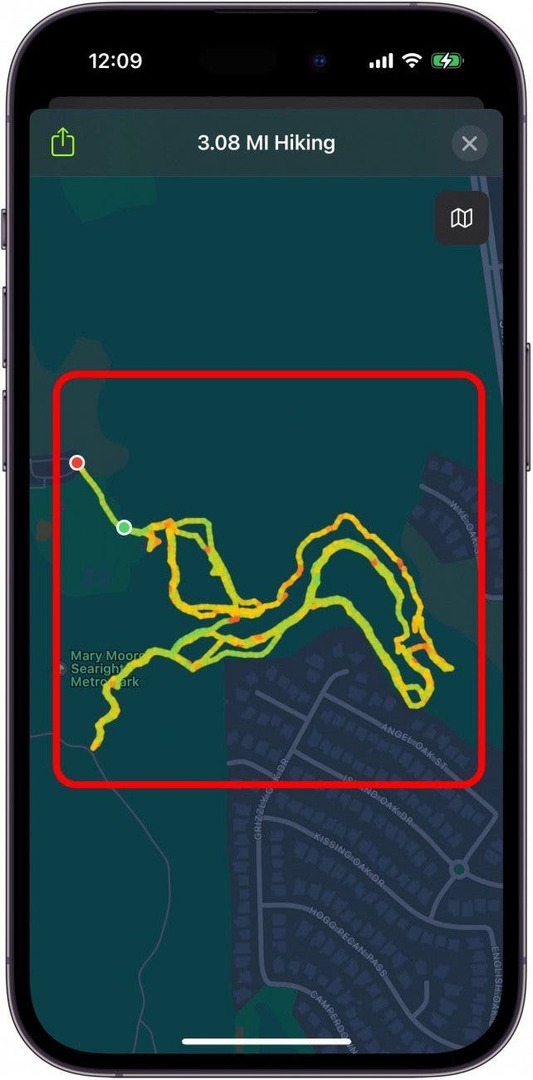
- Sie können auch zur Satellitenansicht wechseln, indem Sie auf die kleine Schaltfläche oben rechts tippen, um einen detaillierteren Blick auf die Karte zu erhalten.
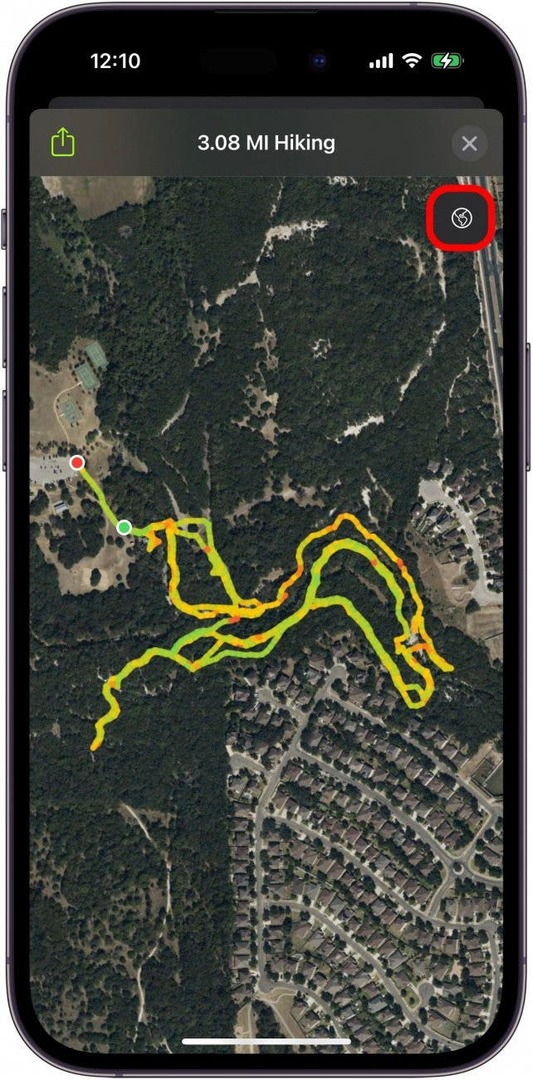
- Tippen Sie abschließend auf Teilen Knopf oben links, um es mit Freunden zu teilen.
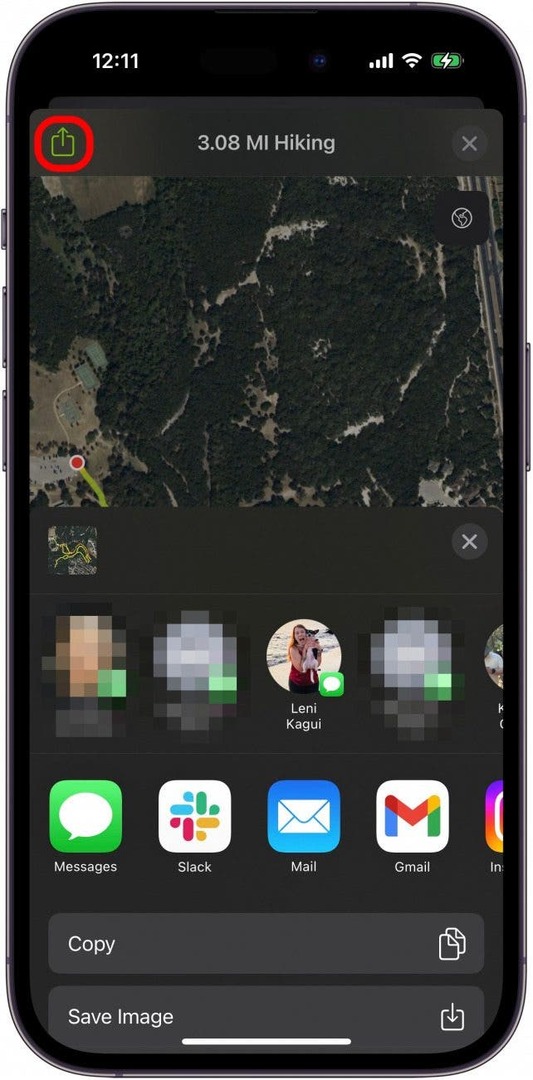
Und so können Sie eine Karte der Wanderung oder Wanderung anzeigen, die Sie unternommen haben! Denken Sie daran, dass Ihre Apple Watch aufgeladen und einsatzbereit sein muss und Sie mit dem Training beginnen müssen, bevor Sie mit der Wanderung beginnen, damit dies funktioniert. Frohe Trails!